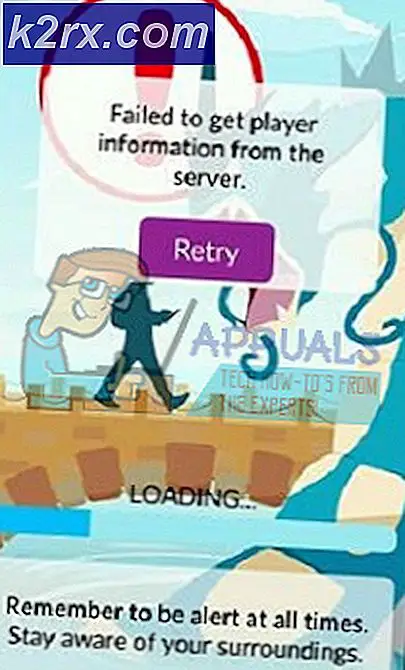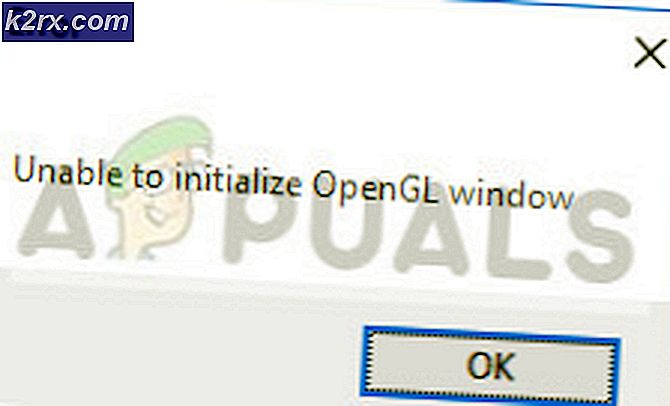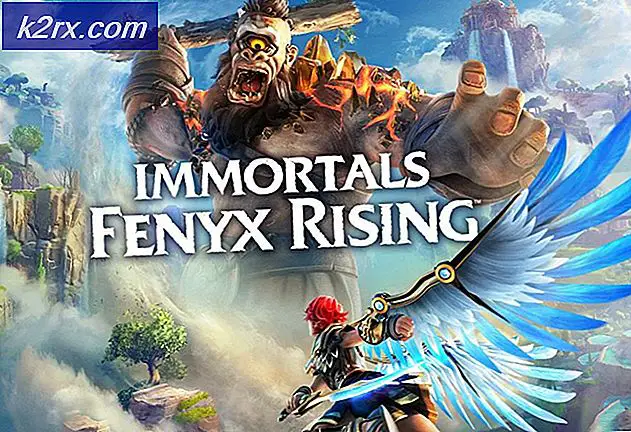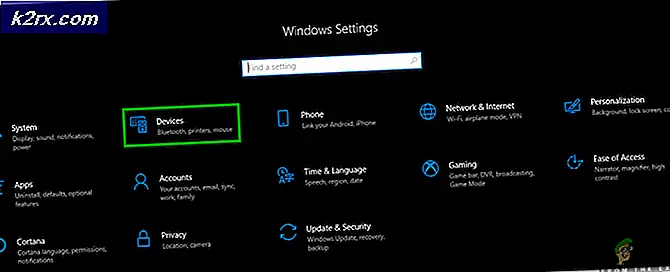Fix: Det gick inte att ladda ner Bootstrapper-filer Synapse X
Du får misslyckas med att ladda ner Bootstrapper-filer i Synapse X på grund av blockering av antivirus- / brandväggsprogrammen eller din ISP. Dessutom kan du också få felet under diskussion om Synapse X inte startas med administrativa behörigheter.
Den drabbade användaren stöter på felet när han försöker starta / installera programmet Synapse. Vissa användare stötte på felet strax efter nedladdningen, medan andra användare stötte på det efter att ha använt det under lång tid.
Innan du fortsätter med felsökningen, se till att Synapse-webbplatsen är igång. Dessutom utför en enkel omstart i ditt system för att kontrollera om problemet är löst (en lösning som rapporteras av många användare att arbeta).
Lösning 1: Starta Synapse X med administratörsbehörigheter
I den senaste versionen av Windows har Microsoft förstärkt säkerhets- och sekretessfunktionerna i sitt operativsystem. En av dessa funktioner är att använda UAC för att begränsa tillgången till viktiga systemresurser. Du kan stöta på felet som diskuteras om Synapse X inte har rätt att komma åt skyddade systemresurser. I detta sammanhang kan lansering av Synapse X med administrativa behörigheter lösa problemet.
- Högerklicka på genvägsikon av Synaps X och klicka sedan på Kör som administratör.
- Kontrollera nu om Synapse X fungerar bra.
Lösning 2: Använd en VPN-klient eller prova ett annat nätverk
Internetleverantörer inför olika typer av tekniker och metoder för att kontrollera trafik och skydda sina användare. Du kan stöta på felet till hands om en viktig fil / tjänst / resurs blockeras av din ISP. I detta sammanhang kan användning av en VPN lösa problemet. Du kan välja att använda ett annat nätverk eller en hotspot på din mobil.
- Ladda ner och Installera en VPN-klient som du väljer.
- Nu lansera och ansluta till din önskade plats. Du kan välja att använda ett annat nätverk eller en hotspot på din mobil (men håll koll på nedladdningens storlek).
- Sedan kolla upp om din Synapse X är fri från felet.
Lösning 3: Stäng av avancerad säkerhet (endast Xfinity)
xFi Advanced Security av Xfinity lägger till ett extra skydd (i realtid) för dina enheter genom att blockera skadliga webbplatser och cyberhot. Du kan stöta på felet som diskuteras om xFi Advanced Security blockerar åtkomst till Synapse-webbplatsen. I det här scenariot kan avaktivera xFi Advanced Security lösa problemet.
- Lansera de xFi-app / webbplats och navigera till Mer.
- Välj nu Mina tjänster och då Inaktivera xFi Advanced Security.
- Sedan lansera Synapse X för att kontrollera om det fungerar bra nu.
Lösning 4: Tillåt Synapse X genom ditt antivirusprogram (Windows Defender) och brandväggsprogram
Antivirus- och brandväggsprogram spelar en viktig roll för säkerheten för ditt system och dina data. Du kan stöta på felet till hands om ditt antivirus- / brandväggsprogram blockerar viktig fil / tjänst / process för Synapse X. I detta sammanhang kan tillfälligt inaktivera ditt antivirusprogram och stänga av brandväggen lösa problemet. Du kan också välja att lägga till undantag för filer / tjänster / processer relaterade till Synapse X i Antivirus / Firewall-inställningar.
Varning: Fortsätt på egen risk eftersom att inaktivera (eller lägga till undantag till) dina antivirus- / brandväggsprogram kan utsätta ditt system för hot som virus, trojaner etc.
- Inaktivera tillfälligt ditt antivirusprogram.
- Stäng av brandväggen tillfälligt.
- Hålla ett öga på Windows-försvarare, om det tar upp rollen som antivirus / brandvägg, inaktivera det också (åtminstone inaktivera skydd i realtid för Windows Defender).
Om du vill lägga till ett undantag för Synapse X i antivirus- / brandväggsinställningar, lägg sedan till ett undantag för hela mappen av Synapse X. För illustration kommer vi att diskutera processen för Windows Defender.
- På Aktivitetsfält på ditt system, klicka på Windows-sökning ruta och typ Virus- och hotskydd. Klicka sedan på i resultatlistan Virus- och hotskydd.
- Bläddra nu ner till slutet och klicka sedan på Hantera inställningar (under Inställningar för skydd mot virus och hot).
- Rulla sedan ner till slutet och klicka sedan på Lägg till eller ta bort undantag (under Undantag).
- Klicka nu på Lägg till en uteslutning och klicka sedan på i menyn som visas Mapp.
- Nu navigera till Synapse X-mappen och klicka på Välj mapp.
- Sedan lansera Synaps X för att kontrollera om det är klart av felet.
Om du fortfarande har problem, nedladdning och installera om (med administrativa behörigheter) Synapse X medan du behåller din antivirus / brandvägg inaktiverad (glöm inte att lägga till ett undantag för den fullständiga mappen för Synapse X i antivirus- / brandväggsprogrammen, särskilt Windows Defender).
Det kommer att vara en bra idé att rengöra ditt system innan du laddar ner och installerar om programmet eller stänger alla onödiga processer genom Aktivitetshanteraren. Om möjligt, försök att använda antivirus som The Web Root som är kompatibel med Synapse X. Försök också använda när du extraherar Synapse-arkivet Utforskaren (inte WinRAR eller 7-Zip, etc.).